
Czy zdarzyło Ci się, że smartfon, laptop, tablet lub inny gadżet elektroniczny przestał odpowiadać? Najpewniejszym sposobem na odzyskanie sprawności po zamrożeniu - zakładając, że nie jest to problem sprzętowy - polega na wyłączaniu i wyłączaniu urządzenia.
Większość maniaków wie, że wyciągnięcie i ponowne włożenie baterii urządzenia zmusi je do odzyskania sprawności po zawieszeniu i natychmiastowego uruchomienia z powrotem, ale co, jeśli urządzenie nie ma wymiennej baterii?
Źródło zdjęcia: Alan Levine na Flickr
Wyjmij baterię
Jeśli masz urządzenie, które wygląda na zawieszone i w ogóle się nie włącza, dobrym początkiem jest wyciągnięcie baterii. Dotyczy to smartfonów, laptopów, aparatów cyfrowych i wszystkiego innego z wymienną baterią.
Przed wyjęciem baterii upewnij się, że urządzenie jest odłączone - chcemy mieć pewność, że w ogóle nie będzie zasilane. Znajdź wymienną baterię, która będzie w innym miejscu w zależności od urządzenia - być może będziesz musiał zdjąć tylną część smartfona, spojrzeć na spód laptopa lub otworzyć panel aparatu cyfrowego. Wyjmij baterię, odczekaj kilka sekund, a następnie włóż ją ponownie. Spróbuj go ponownie włączyć - Twój sprzęt często wraca do życia.

Długo naciśnij przycisk zasilania
Wiele nowych urządzeń jest dostępnych bez baterii wymienianych przez użytkownika, ale użytkownicy nadal potrzebują możliwości ponownego zasilania gadżetu. Jeśli masz urządzenie bez baterii wymiennej przez użytkownika, często istnieje sposób, aby włączyć i wyłączyć urządzenie przez długie naciśnięcie jednego lub dwóch przycisków.
Na Nexusie 7 lub Kindle, długie naciśnięcie przycisku zasilania przez całe 30 sekund spowoduje włączenie zasilania urządzenia i wymuszenie jego ponownego uruchomienia. Może to również dotyczyć innych tabletów i smartfonów.
Na iPhonie musisz nacisnąć i przytrzymać jednocześnie przyciski zasilania i Home przez co najmniej 10 sekund. (W przypadku iPhone'a 7 naciśnij i otwórz przycisk zasilania i przycisk zmniejszania głośności).
Być może będziesz musiał wyszukać dokładne przyciski wymagane dla twojego urządzenia, ale ten rodzaj sztuczki działa na wszystkich rodzajach sprzętu. Na przykład w bezprzewodowym zestawie słuchawkowym Turtle Beach możesz nacisnąć i przytrzymać przycisk wyciszania przez 15 sekund, aby włączyć i wyłączyć zestaw słuchawkowy.

Źródło zdjęcia: bfishadow na Flickr
Odłącz kabel zasilający
Jeśli masz urządzenie bez baterii ani przycisku zasilania - takie jak router lub modem - możesz włączyć i wyłączyć urządzenie, wyciągając przewód zasilający i podłączając go ponownie. Należy jednak poczekać kilka sekund - co najmniej 10 sekund, dla bezpieczeństwa - przed ponownym podłączeniem urządzenia. Jeśli podłączysz je zbyt wcześnie, może nie stracić całkowicie zasilania.
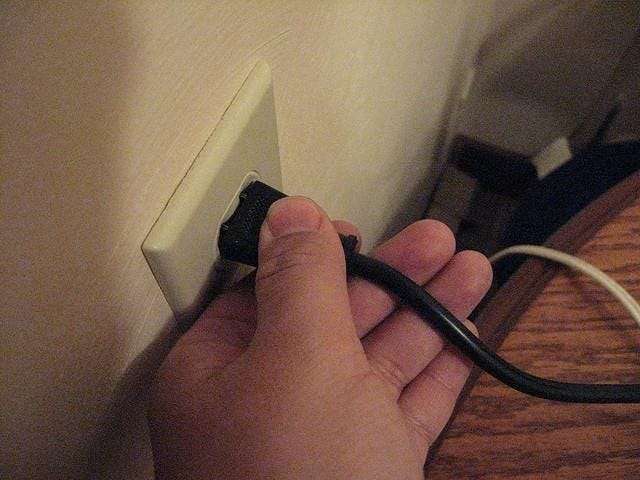
Źródło zdjęcia: Chris Phan na Flickr
Użyj opcji Resetuj dziurki
Niektóre urządzenia mają wbudowane baterie i nie reagują na długie naciskanie jakichkolwiek przycisków. Te urządzenia często mają małe, ukryte przyciski, które można nacisnąć, aby je włączyć. Te małe przyciski nazywane są otworami, ponieważ znajdują się w małych otworach w urządzeniu. Do naciśnięcia tych przycisków i włączenia zasilania urządzenia potrzebny będzie zgięty spinacz lub inny długi, wąski przedmiot.
Lokalizację otworków urządzenia znajdziesz zazwyczaj w jego instrukcji. Dotyczy to wszelkiego rodzaju urządzeń - od bezprzewodowych zestawów słuchawkowych po laptopy, takie jak Lenovo X1 Carbon.
Należy pamiętać, że czasami resetowanie dziurek nie ogranicza się tylko do resetowania urządzenia. Na przykład resetowanie otworów w routerach konsumenckich powoduje zresetowanie routera do domyślnych ustawień fabrycznych. Aby zresetować router bez utraty ustawień, po prostu odłącz go i podłącz ponownie.

Źródło zdjęcia: DeclanTM w serwisie Flickr
Jeśli to nie rozwiązało problemu, a urządzenie nadal wydaje się zawieszone (lub martwe), upewnij się, że postępujesz zgodnie z właściwą procedurą dla swojego urządzenia - może być konieczne użycie dziurki lub kombinacji przycisków wymienionych w instrukcji obsługi urządzenia . Jeśli wykonanie tego procesu nie pomogło, możliwe, że Twój sprzęt nie działa i wymaga naprawy lub wymiany.







